准备工作
- 一台24小时开机联网的服务器/计算机
- 操作系统:Windows10
- Python3.9以上(注意:nonebot仅支持3.9及以上版本)
- 一个闲置的QQ账号
搭建NoneBot框架
1、OneBot安装
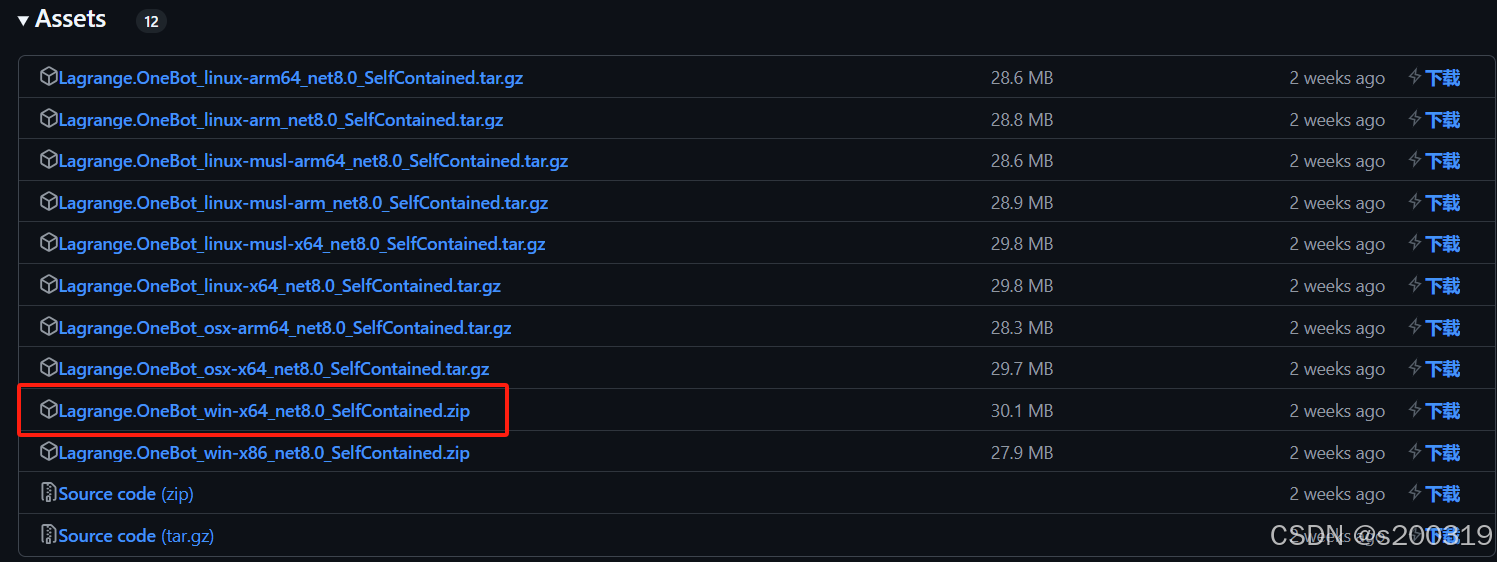 下载完成后解压压缩包,将文件放在项目文件夹,双击运行程序,首次运行配置json文件,变比后重新运行进行
下载完成后解压压缩包,将文件放在项目文件夹,双击运行程序,首次运行配置json文件,变比后重新运行进行
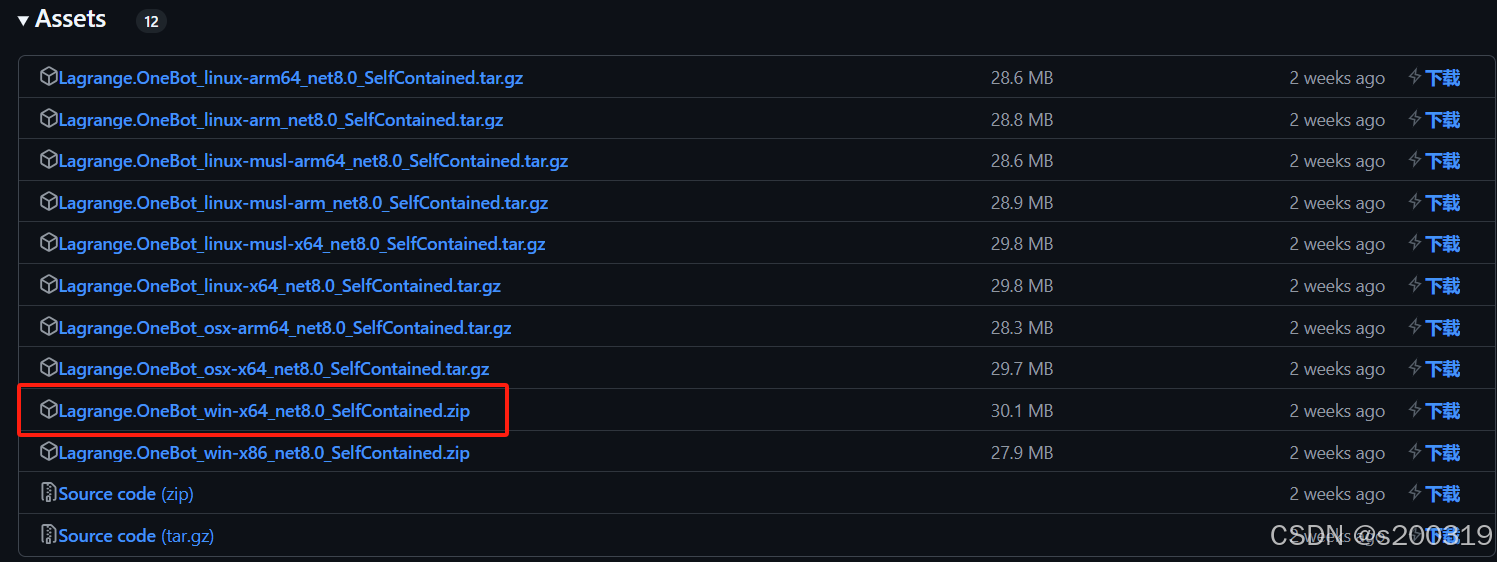 下载完成后解压压缩包,将文件放在项目文件夹,双击运行程序,首次运行配置json文件,变比后重新运行进行
下载完成后解压压缩包,将文件放在项目文件夹,双击运行程序,首次运行配置json文件,变比后重新运行进行
 3805
3805
 2999
2999

 被折叠的 条评论
为什么被折叠?
被折叠的 条评论
为什么被折叠?


